Hur man lägger till ett annat Face ID på iPhone
Vad du ska veta
- Gå till inställningar.> Face ID och lösenord > ange ditt lösenord > Ställ in ett alternativt utseende > Komma igång.
- Följ instruktionerna på skärmen och börja skanna. iPhone kommer att skanna ditt ansikte två gånger. Knacka Fortsätta > Gjort när du uppmanas.
- Du kan använda detta sekundära Face ID om du ändrar ditt utseende eller låter ett pålitligt ansikte använda det.
Den här artikeln förklarar hur du skapar ett alternativt utseende på iPhone för enheter som är kör iOS 12 eller senare, inklusive att skapa ett eget alternativ eller lägga till en betrodd vän som ett alternativt utseende.
Hur man lägger till ett alternativt utseende till iPhone
Alla har dagar då de inte ser ut som "sig själva". Detta kan hända av olika anledningar. För vissa beror det på att du arbetar i ett jobb som kräver att du bär hatt eller annan säkerhetsutrustning. Eller så kanske du använder glasögon ibland och använder kontakter andra gånger. Oavsett anledningen är sättet att försöka få din iPhone upplåst under dessa förhållanden att skapa ett alternativt utseende. Här är hur.
Gå till inställningar.
Rulla ned och välj Face ID och lösenord.
-
Ange ditt lösenord för att tas till ditt Face ID och lösenord inställningar.
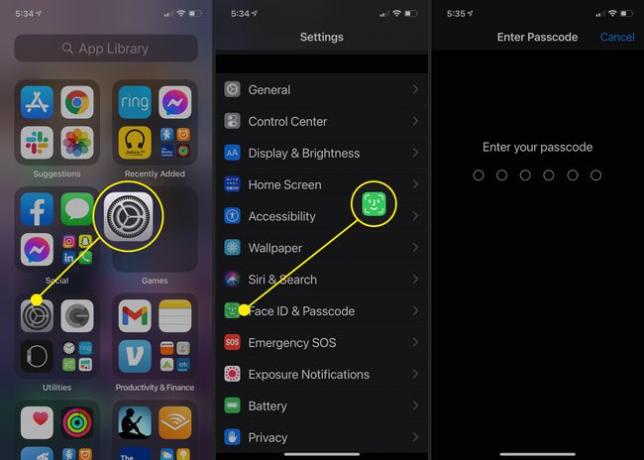
Knacka Ställ in ett alternativt utseende
Läs skärmen som förklarar hur du ställer in Face ID och tryck sedan på Komma igång.
-
Följ instruktionerna på skärmen för att flytta ditt huvud i en cirkel tills ditt ansikte har fångats från alla vinklar.
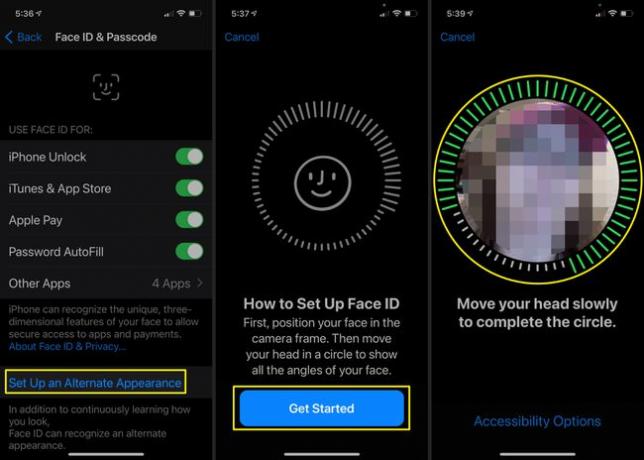
Alternativt utseende fungerar inte när du bär något som helt blockerar ditt ansikte, inklusive en andnings- eller skyddsmask. För att skapa ett alternativt ID för dessa tillfällen måste du vika din mask på mitten och hålla den mot halva ansiktet medan du gör ett alternativt utseende, även om detta inte är superpålitligt.
När den första skanningen är klar ser du ett meddelande som säger Första Face ID-skanningen klar. Knacka Fortsätta för att börja ta en andra skanning.
Upprepa processen att rotera ditt ansikte runt den medföljande cirkeln så att kameran kan fånga dig från alla vinklar.
-
När den andra skanningen är klar får du ett meddelande som säger Face ID är nu konfigurerat. Knacka Gjort att återvända till Face ID och lösenord inställningssidan. Du kan avsluta det, vilket automatiskt aktiverar ditt nya alternativa utseende.
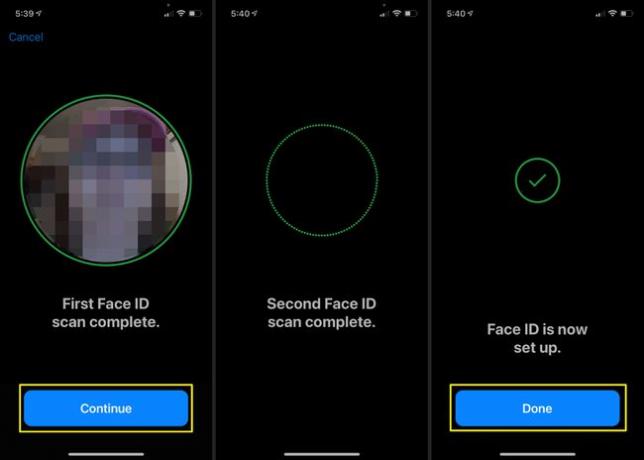
Lägga till ett alternativt utseende för en pålitlig vän
Du kanske vill ge en make, partner eller vän tillgång till din iPhone i vissa fall. Om du har en nödsituation eller om den personen ofta kommer åt din telefon, istället för att behöva använda ditt Face ID för att låsa upp den varje gång, kan du lägga till någon annan som alternativt utseende.
Du använder samma steg som beskrivs ovan och låter den andra personen skanna sitt ansikte istället för att skanna ditt. När du ställer in det alternativa utseendet kommer din vän, make eller partner att kunna komma åt din telefon med sitt ansikte istället för ditt.
Se till att du litar på personen du lägger till som ett alternativt utseende. Genom att ge dem möjligheten att låsa upp din telefon med sitt ansikte får de också tillgång till all data, bilder och annan information som du har lagrat på din telefon.
